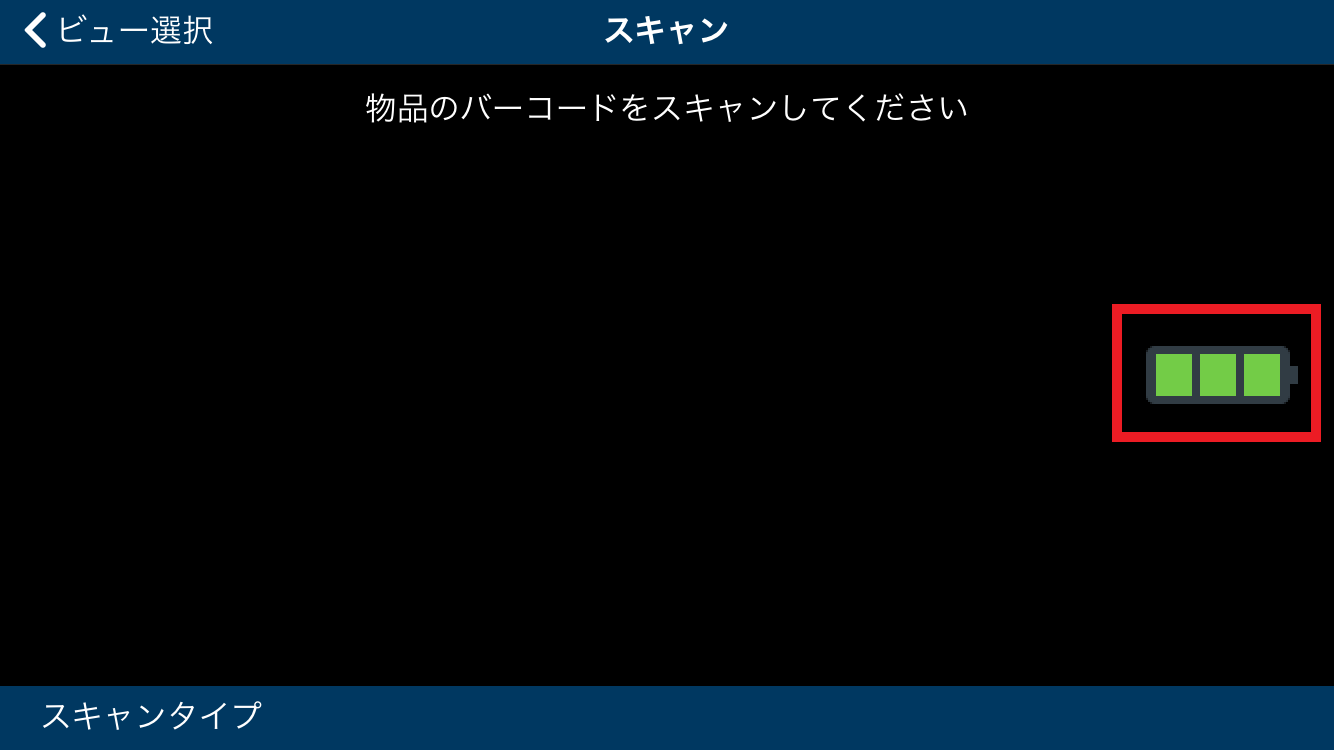2回目以降:アプリケーション画面からペアリングする
iOS 端末のアプリケーションの画面から SP1 と接続する手順を説明します。
SP1 と接続したことのない iOS 端末を、SP1 とペアリングする場合は、初回のみ:Bluetooth 設定でペアリングするを参照してください。
ペアリング時の注意点
- 必ず充電器から外した状態でペアリングしてください。充電器にセットしたままの状態でペアリング接続を行なうと、スキャンできません。
また充電器から外してからスキャンを実施してください。 - 1 台の SP1 に複数の iOS 端末を接続しないでください。
操作手順
iOS 端末のアプリケーションで「スキャン」画面を開きます。
「アクセサリを選択」画面に SP1 デバイス名が表示されます。デバイス名が表示されない場合は、次のことを確認してください。
- SP1 が iOS 端末との電波の届く距離にあること
- SP1 の LED ライトが青色に点滅しペアリング可能状態であること
SP1 のデバイス名をタップします。
SP1 の LED ライトが青色に点灯しペアリング接続状態になったことを確認します。
iOS 端末のアプリケーションの画面では読取りできる状態となります。
再接続する
途中でペアリング状態が解除されると、iOS 端末のアプリケーションの画面に[再接続]ボタンが表示されます。 再度ペアリング接続をするには、次の手順で再度ペアリング接続してください。
[再接続]ボタンをタップします。
「アクセサリを選択」画面で SP1 のデバイス名をクリックします。
SP1 の LED ライトが青色に点灯しペアリング接続状態になったことを確認します。
iOS 端末のアプリケーションの画面では読取りできる状態となります。
ペアリング状態が解除される例
次の場合に、ペアリング状態が解除されます。読取りを行なう場合には再接続を行なってください。
- iOS 端末で他のアプリケーションに切り替えた
- SP1 の電源をオフにした
- しばらくの間 SP1 を操作していなかった
- SP1 と iOS 端末が電波の届かない距離まで離れた
SP1 の電池残量を確認する
SP1 の電池状態は、ペアリング接続後に iOS 端末の「スキャン画面」で確認できます。